Introdução
A ferramenta Yourviews, buscando sempre aumentar o índice de vendas de sua loja, usa uma estratégia de indicação de produtos nas comunicações que faz com o cliente.
Essas indicações são realizadas em praticamente todos os emails disparados, como no e-mail de solicitação de avaliação, e-mail de solicitação de respostas a perguntas, etc e por padrão são feitas de forma automática.
As indicações são feitas fazendo um cruzamento de dados, do produto adquirido pelo cliente, analisando outros pedidos de outros cliente para gerar as indicações, levando em conta também, os produtos mais vendidos.

No exemplo acima, a indicação por cruzamento de dados, não foi muito efetiva pois, foram indicados notebooks para um cliente que acabara de adquirir um produto semelhante, sendo assim, os produtos indicados não foram muito relevantes ao cliente.
Pensando nisso, foi desenvolvida a funcionalidade de indicação de produtos através da configuração de categorias atreladas.
Neste mesmo exemplo, foi feita a seguinte configuração:

Ou seja, quando o produto em questão for da categoria "Notebook", deverá ser indicado monitores ou projetores.
O resultado para esta configuração ficou bem melhor:
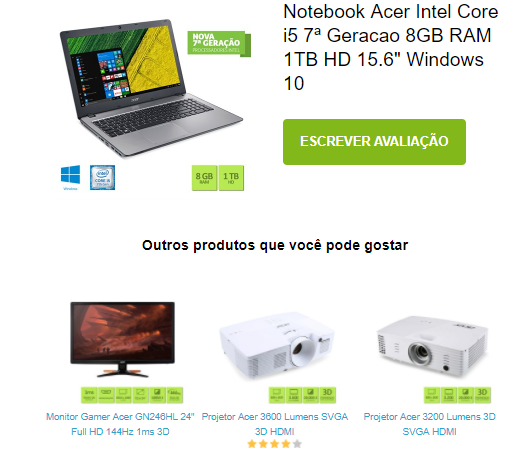
Neste outro caso foram indicados um monitor e 2 projetores, seguindo a configuração previamente feita.
Podemos perceber que para essa loja, a configuração de indicação por categorias se faz mais valorosa, pois o lojista pode direcionar quais produtos serão indicados, gerando uma maior taxa de recompra.
Ambos os métodos de indicações são efetivos, cabe ao lojista analisar suas vendas e optar por uma melhor estratégia de indicações.
Para fazer a configuração das categorias atreladas siga o Tutorial.
A Yourviews utiliza apenas a categoria principal atrelado ao produto. Se o produto possuir mais de uma categoria atrelada a ele, as demais categorias não são consideradas
Como configurar
Para realizar a configuração de indicação de produtos por categoria é muito simples, basta seguir os passos a seguir:
1- Acesse a página de Configuração:
No dashboard Yourviews,no lado esquerdo da tela, acesse o Menu Configurações > Indicações de produto por categoria.
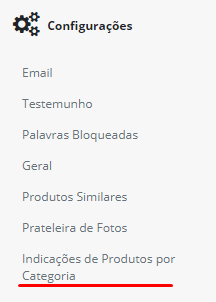
2- Na tela carregada, clique no botão Adicionar
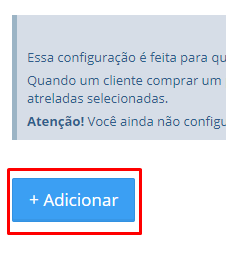
3- Selecione a categoria principal para indicações, ou seja, a categoria origem das indicações.
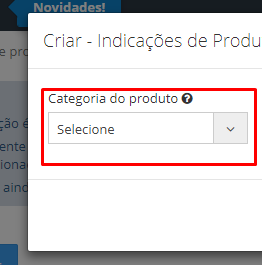
4- Selecione as categorias atreladas à categoria principal, das quais serão buscados os produtos para indicação.
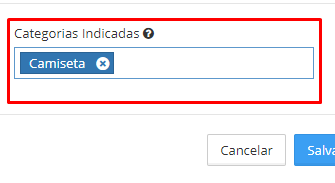
5-Clique no botão salvar, para registrar a configuração.
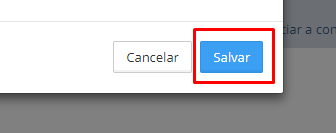 {height="" width=""}
{height="" width=""}
Após a configuração, as indicações feitas para produtos da categoria selecionada como principal, irão buscar os produtos mais vendidos das categorias atreladas nos últimos 6 meses.
Também é possível realizar a exclusão de uma configuração, e a edição das categorias atreladas, acessando-as na tela de listagem.

Dúvidas frequentes
1. Se foram configuradas mais de três categorias atreladas a uma categoria principal, quais produtos serão indicados?
Atualmente, nas comunicações com o cliente, a ferramenta indica no máximo 3 produtos, sendo assim caso seja configurada mais de 3 categorias atreladas a categoria principal, o sistema preenchera os slots de indicação em order sequencial das categorias.
Ex:
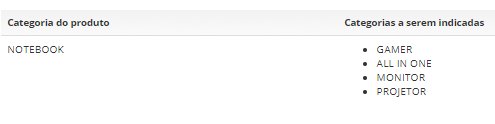

Como podemos analisar no exemplo, para a categoria notebooks existem 4 categorias para indicação, sendo assim, foram preenchidos de forma sequencial com produtos das categoria "GAMER","ALL IN ONE","MONITOR", e o produto da categoria "PROJETOR" ficou de fora devido a quantidade limitada de slots.
2. Se não houver configuração de categoria, quais produtos serão indicados?
No caso de o produto origem da indicação não tenha nenhuma configuração de indicação por categoria, ou o produto não esta atrelado a nenhuma categoria, será feito a indicação através do cruzamento de dados dos pedidos e produtos, como já foi mencionado na introdução.
3. Se a configuração de indicação por categoria não contem 3 categorias atreladas, quais produtos serão indicados?
Quando a configuração não contem a mesma quantidade de categorias que o numero de slots de indicação (atualmente 3), o sistema divide os slots entre as categorias existentes.
Ex:


Como vemos no exemplo, a configuração possui somente 2 categorias atreladas, desse modo, os 3 slots foram divididos entre as 2 categorias atreladas, 1 produto "GAMER" e 2 produtos "ALL IN ONE".
4. As categorias atreladas não possuem produtos ativos, quais produtos serão indicados?
Se as categorias atreladas não possuem produtos ativos para indicação, serão indicados produtos através do cruzamento de dados do pedido e de produto, como já foi mencionado na introdução.
5. A lista de categorias está em branco
A lista de categorias é populada conforme os pedidos são recebidos pela Yourviews. Algumas plataformas, no entanto, não possuem integração de categorias.
Se mesmo após a integração de pedidos ser iniciada você ainda não possuir categorias na lista, entre em contato com nosso suporte.